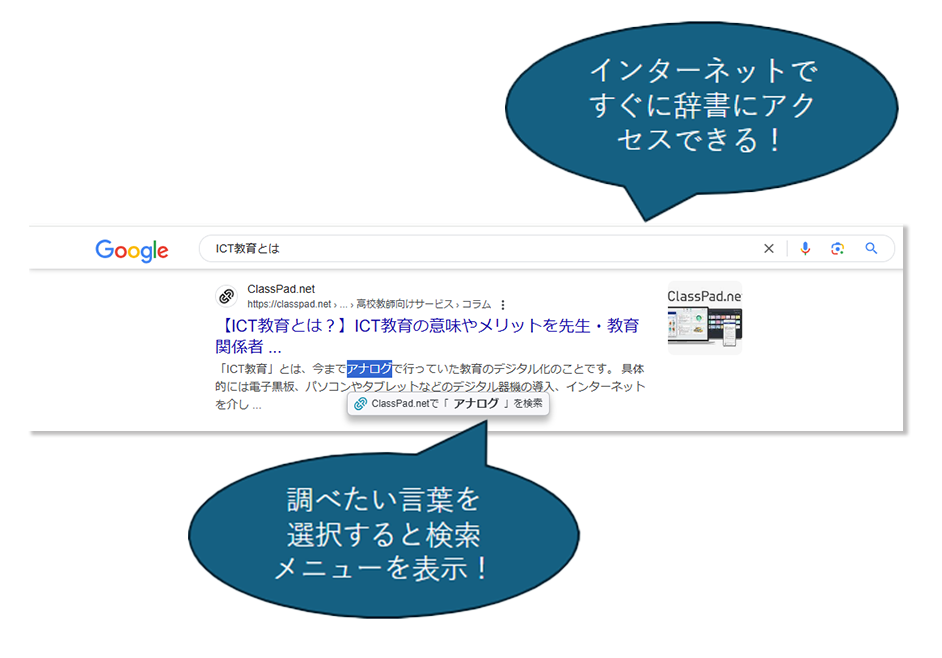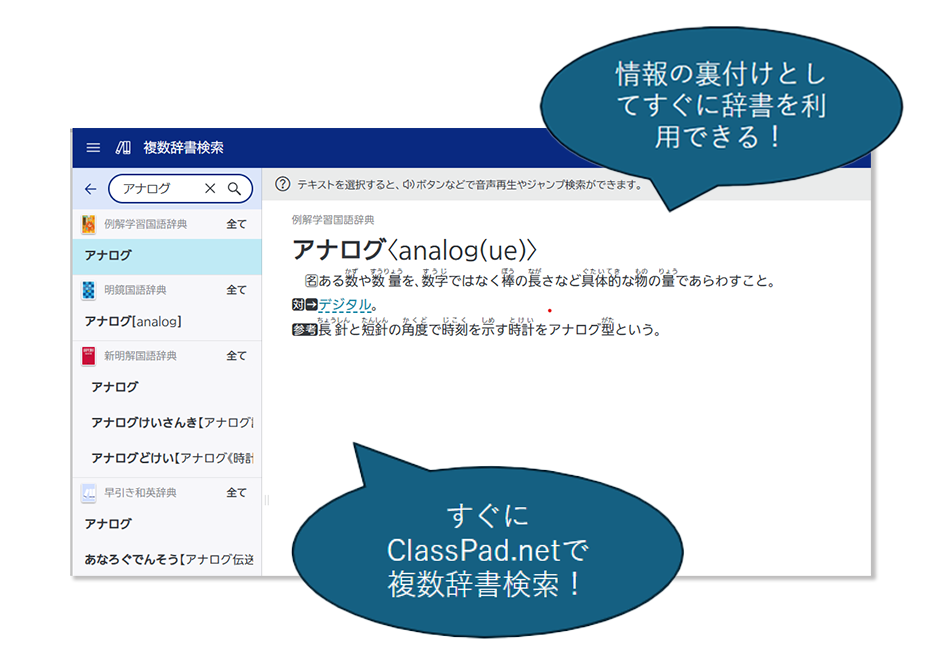新機能・機能改善のご紹介
1. オンライン辞書に新機能が搭載!
2. Chromeで新機能を利用する方法
3. Safariで新機能を利用する方法
1. オンライン辞書に新機能が搭載!
3月19日のご案内時では準備中であった辞書新機能がご利用可能になりました。
【今回利用可能になった新機能】
様々なWEBページで検索したいテキストを選択すれば、ClassPad.netのメニューが自動表示され、
「ClassPad.netで検索」を押すと複数の辞書検索ができます。
本機能はChromeやSafariのブラウザで利用でき、各ブラウザで準備方法が異なります。
ご利用いただくためのChromeの拡張機能の設定、AppStoreよりダウンロードする方法を下記に掲載いたします。
2. Chromeで新機能を利用する方法
以下ではChromeで新機能を利用するための方法を実際の画面を使って説明しています。
2-1 Googleホームページ右上の縦三点リーダーより「拡張機能」→「Chromeウェブストア」へお進みください。
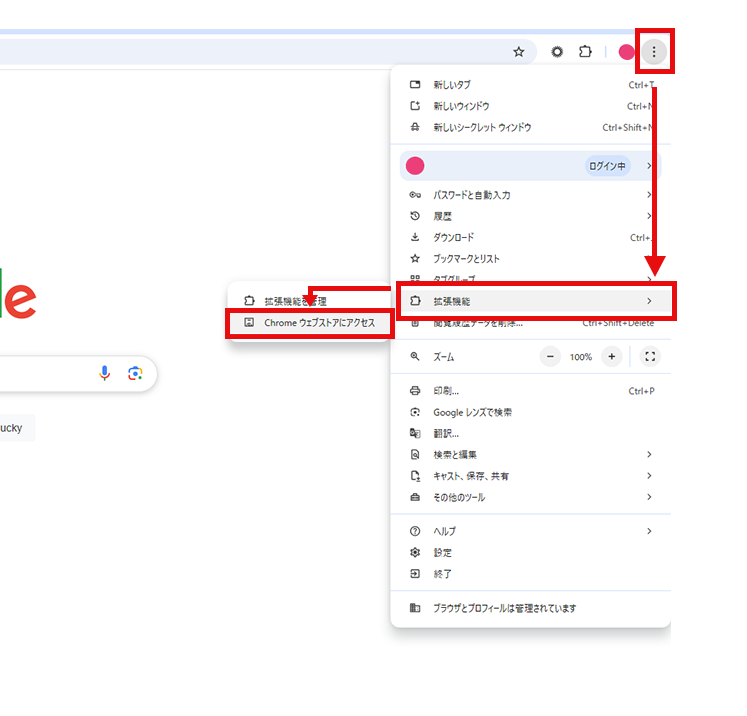
2-2 Chromeウェブストア内でClassPad.netと検索し、Search ClassPad.netを選択してください。
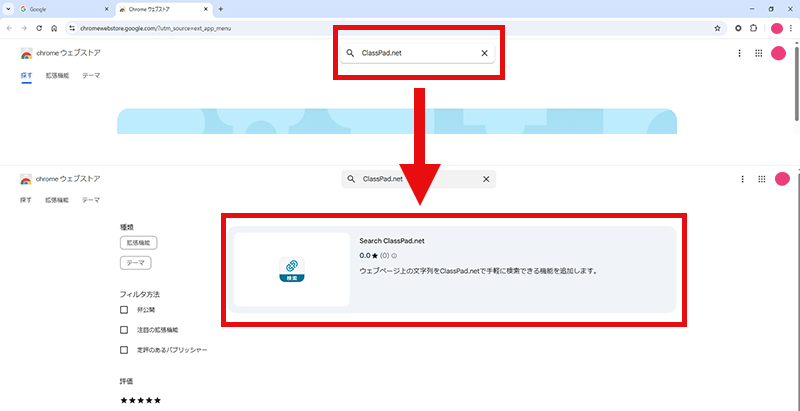
2-3 Chromeに追加を選択し、ポップアップの拡張機能を追加を選択してください。
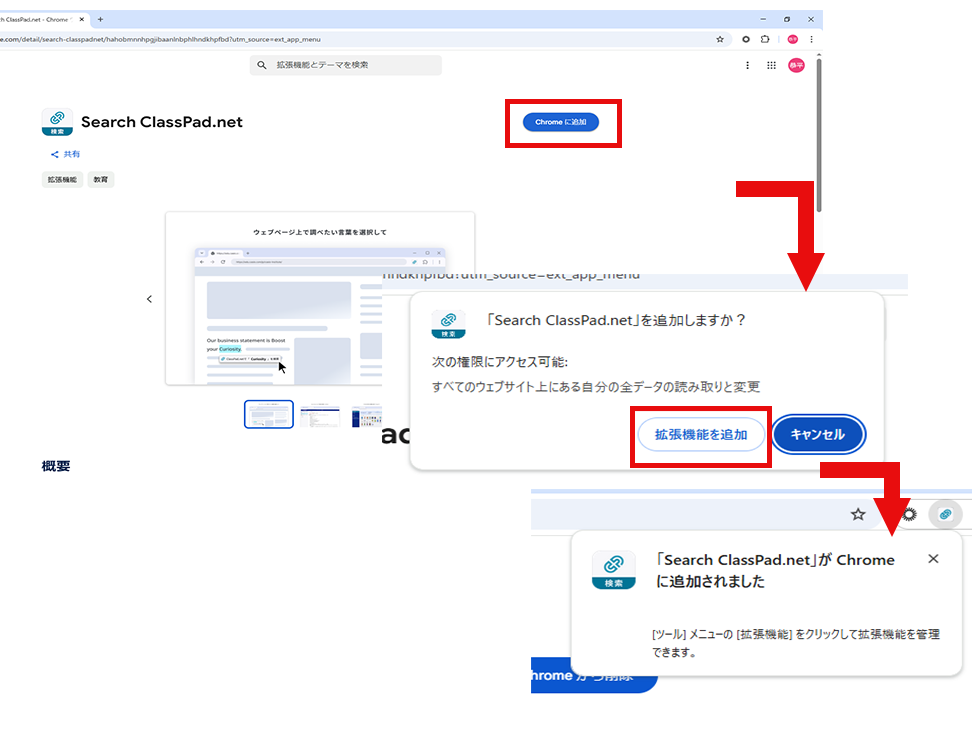
これでChromeより新機能がご利用いただけます。ClassPad.netにログイン後にご活用ください。
3. Safariで新機能を利用する方法
Safariで新機能を利用する場合はApp Storeからアプリをインストールしてください。
下記URL先よりインストールできます。
https://apps.apple.com/jp/app/search-classpad-net/id6738949752
ご不明な点がございましたら、遠慮なく担当営業までご相談ください。
または、コールセンター、メールでもご質問を承っております。以下の「サービスに関するお問い合わせ」をご参照ください。
お問い合わせ・お申し込み

サービスに関するお問い合わせはこちら